
Příkaz Kóty (Dimension) je použit pro snadné kótování se styly, které jsou vhodné pro konstrukční projekty. Je možné kótovat na modelu nebo na rozvržení (v „papírovém prostoru“). Tento příkaz umožňuje přizpůsobit existující styly, nebo definovat uživatelův vlastní kótovací styl. A co víc, výkres může být vytvořen v odlišných jednotkách (např. v mm) a kóty vytvořeny také v jiných jednotkách (např. v cm).
Program také umožňuje změnit „normální kótování“ na „architektonické kótování“.

Dialogové okno Kóty
Dialogové okno Kóta (Dimension) obsahuje následující prvky:
Styl kóty – seznam stylů CADprofi a stylů vytvořených uživatelem.
•Získat styl z výkresu  –
umožňuje vybrat kótovací styl výběrem objektu z výkresu.
–
umožňuje vybrat kótovací styl výběrem objektu z výkresu.
•Vytvořit nový kótovací styl  – vytvoří
nový kótovací styl.
– vytvoří
nový kótovací styl.
•Změnit parametry vybraného stylu. – umožňuje editovat nastavení vybraného stylu. Změny mohou být provedeny u vybraného stylu.
Vzhled nastavení kót – soubor nastavení, které definuje vybraný styl:
•Šipka – umožňuje vybrat typ zakončení hlavní kótovací čáry vybraného stylu.
•Délka pomocné čáry – délka pomocné (vynášecí) čáry, měřená v jednotkách výkresu. Tato hodnota je ovlivněna měřítkem textu.
•Další parametry – otevře dialogové okno, které obsahuje další nastavení vzhledu kóty.

Dialogové okno Další parametry
Nastavení kót v rozvrženích – během kótování v papírovém prostoru (sheets) program zkalkuluje kóty podle měřítka rozvržení. Proto je třeba vložit měřítko výřezu nebo jej dostat z označeného rozvržení.
Kótovací jednotky – program přepočítá kóty z aktuálních jednotek do vybraných jednotek (níže jsou zobrazeny jednotky aktuálního výkresu). Dostupné jsou základní jednotky jako mm, cm, m a palce. Další možnost "m/cm" pracuje zvláštním způsobem – je-li rozměr menší než jeden metr tak text kóty obsahuje pouze centimetry (např. pro 87,5 cm bude kóta obsahovat text 875), bude-li rozměr větší než jeden metr, tak text kóty bude obsahovat metry i centimetry (např. pro 187,5 cm bude kóta obsahovat text 1.875 m).
Velikost a styl textu – nastavení použité pro zobrazení textu kóty.
•Desetinný oddělovač – symbol oddělující desetinná místa.
•Horní index (pro neúplné centimetry) – umožňuje/znemožňuje zobrazení desetinných hodnot jako horní index.
•Tolerance kót – hodnota, na kterou budou všechny rozměry zaokrouhleny.
•Styl textu – dává možnost vybrat jeden z dostupných textových stylů.
•Výška textu – výška textu v mm při tisku.
•Měřítko textu (model) – měřítko tisku pro vybraný výkres. Tato možnost je použita pouze pro přizpůsobení příslušného textu.
Vždy zobrazit dialog – umožňuje/znemožňuje zobrazení dialogového okna po stisknutí příkazu Kóty. Není-li okno zobrazeno a je nezbytné změnit zobrazení, tak může uživatel povolit dialogové okno tím, že využije možnost naStavení (Settings) (klávesa S na příkazovém řádku ).
Kótování je uskutečněno ve dvou fázích:
•V první fázi by měl uživatel specifikovat dva body, které určí polohu řetězce kót (P1, P2).
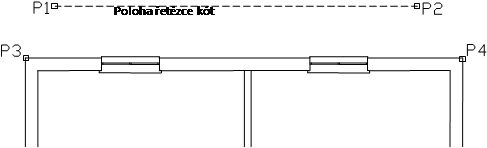
•Ve druhé fázi by měl označit další měřené body (P3, P4 atd.). V jednom řetězci může uživatel specifikovat jakýkoliv počet kót. Abyste ukončili proces kótování, stiskněte klávesu Esc nebo klikněte pravým tlačítkem myši.
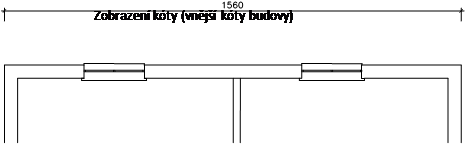
Po novém spuštění příkazu může uživatel přidat další kóty do výkresu. Když určí řetězec kóty, měl by uživatel označit boční body (P1, P2) předchozího kótování. Tímto způsobem může uživatel připojit další řetězce. Po označení umístění řetězce by měl uživatel označit další měřené body (P3–P8).
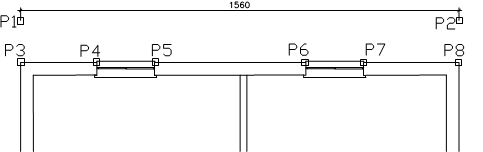
Po dvojím spuštění příkazu se objeví následující výsledek:
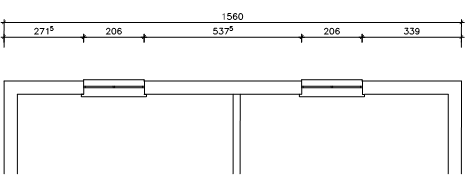
Postupy
1. Spusťte
příkaz Kóty  .
.
2. (Volitelné) Neobjeví-li se dialogové okno, zvolte na příkazovém řádku možnost naStavení (klávesa S).
3. V dialogovém okně zvolte styl kóty.
4. (Volitelné)
Klikněte na tlačítko Vytvořit nový kótovací styl  , abyste přidali nový styl do aktuálního výkresu.
, abyste přidali nový styl do aktuálního výkresu.
5. (Volitelné) Umožněte volbu Změnit parametry vybraného stylu, abyste provedli změny v nastavení stylu kóty.
6. Klikněte na tlačítko Start, abyste uzavřeli dialogové okno a začali kótování.
7. (Volitelné) Na příkazovém řádku zvolte možnost Objekt (klávesa O) a označte existující kótu na výkrese. To umožní pokračovat v existujícím řetězci kót.
8. Označte první bod, kde bude umístěn řetězec kót.
9. Označte druhý bod, kde bude řetězec kót umístěn.
10. Označte první a druhý měřený bod. První kóta bude vytvořena.
11. (Volitelné) Označte další body, abyste přidali další kóty do řetězce.
12. Stiskněte klávesu Esc nebo klikněte pravým tlačítkem myši a tak ukončete příkaz.
|
Upozornění Po úpravách výkresu, například když uživatel protáhne rozměr, je potřeba regenerovat text kót. Regenerace se provádí spuštěním jakéhokoliv příkazu kótování CADprofi. |